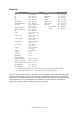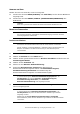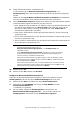Operation Manual
Benutzerauthentifizierung und Zugangskontrolle > 39
A
BMELDEN
VOM
G
ERÄT
Melden Sie sich vom Gerät ab, wenn Sie fertig sind.
1. Drücken Sie die Taste BA
CK (ZURÜCK) oder Pfeil links, bis der oberste Bildschirm
angezeigt wird.
2. Drücken Sie die Taste RE
SET/LOGOUT (ZURÜCKSETZEN/ABMELDEN) des
Bedienfelds.
B
ETRIEB
VOM
C
OMPUTER
A
US
Drucken unter Windows
1. Öffnen Sie die Datei, die Sie drucken möchten.
2. Wählen Sie Drucken
aus dem Datei Menü.
3. Wählen Sie den gewünschten Drucker in Dru
cker auswählen und klicken Sie auf
Druckereigenschaften.
4. Wählen Sie den Erweit
ert Tab.
5. Klicken Sie auf Benutzer
Authentifizierung.
6. Setzen Sie Benu
tzername, Passwort des Benutzers zur
Benutzerauthentifizierungsinformation und Authentifizierungsart,
Zusammenfassung Kontoname zur Bestimmung des
Benutzerauthentifizierungsziels und Authentifizierungsart.
7. Wählen Sie das Ve
rwende
Benutzerauthentifizierung Kontrollkästchen aus,
wenn es angezeigt wird.
HINWEIS
Nach einer gewissen Zeit meldet das Gerät automatisch alle Benutzer ab.
HINWEIS
Der auf dem Computer angegebene Authentifizierungstyp setzt den auf dem
Gerät angegebenen außer Kraft.
HINWEIS
Sie können den XPS-Druckertreiber nicht für diese Funktion verwenden.
Dieses Verfahren verwendet Windows 7, NotePad und PCL Druckertreiber als
Beispiel. Die Abläufe und Menüs können sich je nach Betriebssystem
unterscheiden.
HINWEIS
Je nach Einstellung der Benutzerauthentifizierungsoptionen... im
Geräteoptions Tab, können Passwor, Authentifizierungsart,
Zusammenfassung Kontoname, und Verwende
Benutzerauthentifizierung nicht angezeigt werden.
HINWEIS
Je nach Einstellung für Benutzerauthentifizierungsoptionen... im
Geräteoptionen Tab, kann der Benutzername mit dem Log-In Namen
festgelegt werden.
Wählen Sie das Log-In Namen als Benutzernamen verwenden
Kontrollkästchen, wenn Sie den Windows Log-In Namen als Benutzernamen
verwenden.